Har du tappat viktiga filer eller av misstag raderat några filer på din smartphone? Tja, det här är något som vi alla har gått igenom och när det händer är det första vi gör att leta efter lösningar för dataåterställning. Även om det finns ett antal appar och verktyg som hävdar att de återställer data på Android-enheter, fungerar inte alla, medan vissa bara fungerar med rotade Android-enheter. Det finns dock en lösning för dataåterställning som vi skulle rekommendera. Ja, vi pratar om det nyligen introducerade PhoneRescue-verktyget. PhoneRescue ger anpassade verktyg för olika enheter, vilket tydligen utgör en stor framgångsgrad. Så vad väntar vi på? Låt oss gå in på detaljerna i PhoneRescue, ska vi?
Nyckelfunktioner
PhoneRescue är inte din vanliga programvara för dataräddning och det ger några riktigt unika funktioner jämfört med tävlingen. Så, utan vidare, här är de viktigaste funktionerna i PhoneRescue:
-
Anpassade verktyg för olika telefoner
Som jag nämnde, till skillnad från de flesta andra program för dataåterställning där ute, ger PhoneRecue anpassade verktyg för olika telefonmärken. Det finns specifika verktyg för Samsung-, Sony-, HTC-, Google-, Huawei-enheter, med stöd för Motorola- och LG-enheter kommer i framtiden. Alla specifika PhoneRescue-verktyg ger anpassad teknik för specifika enhetstillverkare, vilket gör det till en mer exakt dataräddningslösning.
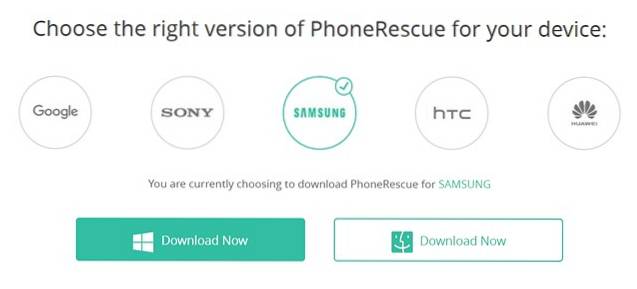
-
Återställ data direkt till telefon
PhoneRescue återställer alla förlorade data direkt till din telefon. Det är rätt. Det betyder att du inte behöver först återställa data på din dator och sedan överföra den till din telefon. PhoneRescue gör det åt dig.
-
Stöd för olika filtyper
PhoneRescue låter dig återställa massor av olika data, så oavsett vilken data du kanske har tappat bort från din smartphone bör appen kunna rädda den. PhoneRescue stöder återställning av kontakter, samtalsloggar, meddelanden, kalenderinformation, foton, musik, videor, appdokument, WhatsApp-bilagor och och LINE Messenger-data.

-
Deep Scan & Quick Scan
PhoneRescue-verktyget ger dig flera typer av datasökning. Det finns snabbsökning och djupskanning. Som namnet antyder skannar Quick Scan alla objekt som för närvarande är tillgängliga på din enhet. Å andra sidan, Deep Scan ger din enhet rötter för att hitta dina raderade filer från alla mappar på systemnivå.
Hur man använder PhoneRescue för att återställa förlorade filer
PhoneRescue är tillgängligt för båda MacOS och Windows Datorer. Verktyget fungerar för iOS-enheter, liksom enheter från olika Android-tillverkare. Jag försökte återställa filer från min Samsung Galaxy S8 via verktyget “PhoneRescue for Samsung” på min Windows 10-bärbara dator. Om du är Mac-användare måste du ha Android File Manager-programvaran installerad. Nu när jag har rensat det, låt oss se vad som är stegen för att återställa filer:
1. Öppna PhoneRescue-programvara på din dator och anslut din smartphone till datorn.
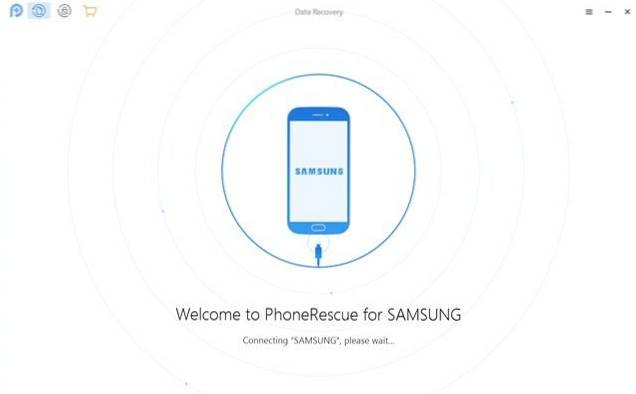
2. Se sedan till att aktivera USB-felsökning på din Android-smartphone genom att gå till Inställningar-> Utvecklaralternativ-> USB-felsökning. När du är klar bör du få en uppmaning att tillåta USB-felsökning för den dator du har anslutit din enhet till.
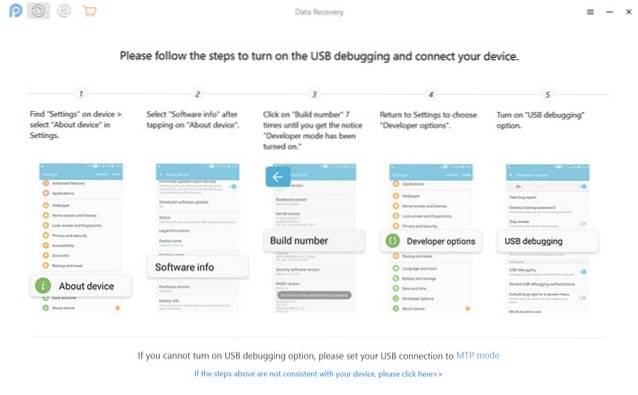
3. När din telefon är ansluten till PhoneRescue-verktyget på din dator, PhoneRescue-appen installeras automatiskt på din smartphone.
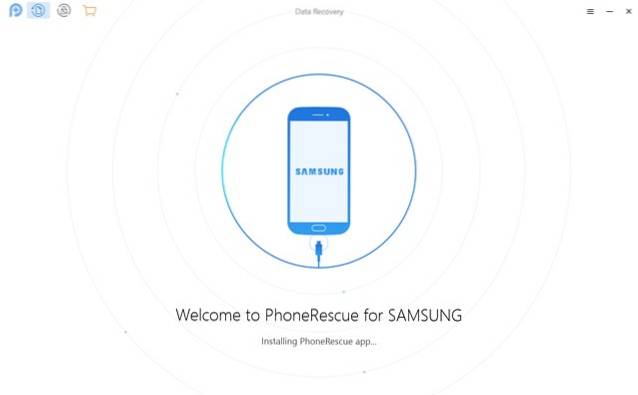
4. När enheten är ansluten och klar kommer du till välj filtyper du vill återställa från din enhet. När du väl har valt klickar du på “Nästa“.
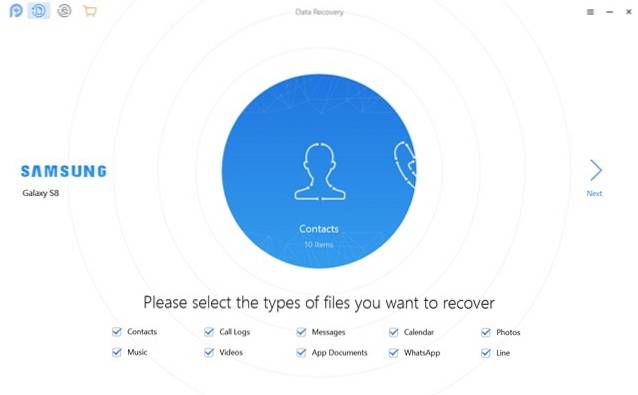
5. Sedan kommer verktyget att börja analysera din enhet och PhoneRescue-appen kommer att be dig om olika behörigheter. Ge den behörigheterna som krävs och klicka på "Ok".
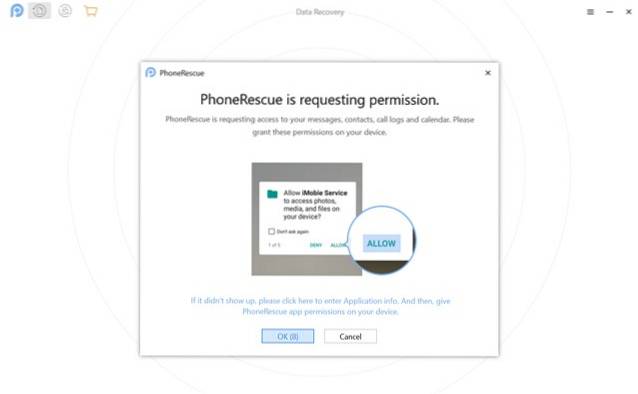
6. Då måste du välja om du vill göra en "Deep Scan" eller en "Quick Scan". Jag valde Snabbsökning.
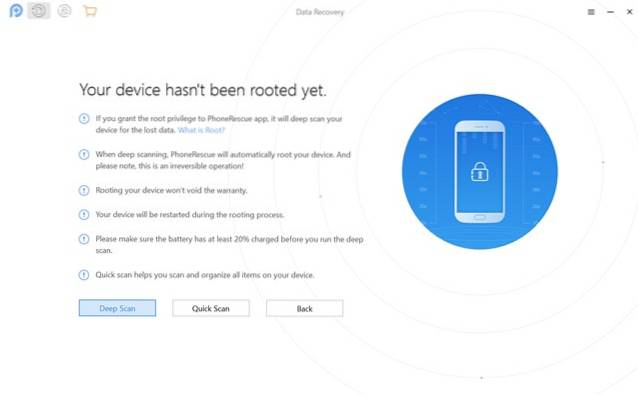
7. Därefter programvaran kommer att leta efter raderade eller förlorade filer på din enhet och när processen är klar hittar du alla förlorade föremål du kan återställa. Du kan välja de filer du vill återställa. Det bra är att du får alla detaljer runt filerna och du kan till och med förhandsgranska filer, som foton eller videor, vilket är ganska coolt.
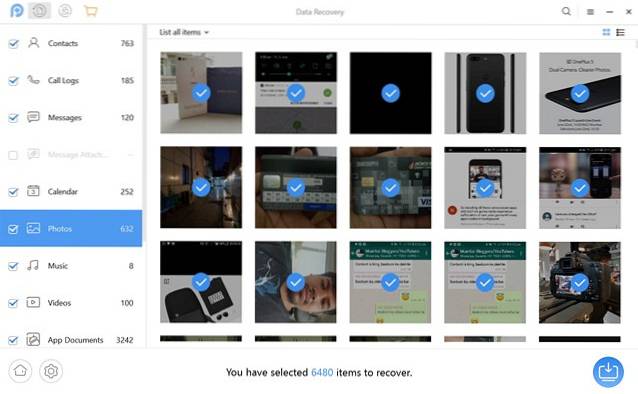
8. När du har valt de filer du vill återställa, kan du trycka på inställningskugghjulsikonen till ändra utdataformatet av specifika filtyper som samtalsloggar, kontakter, meddelanden etc..
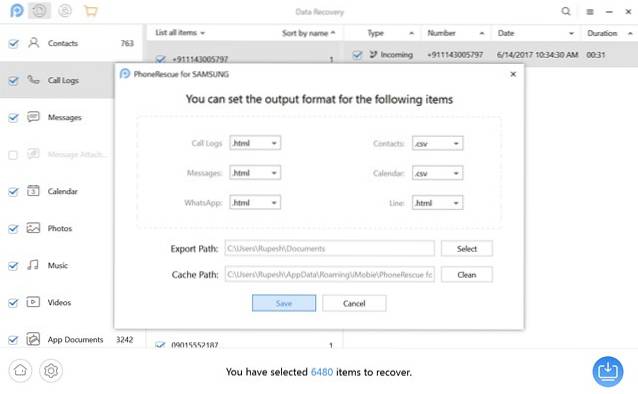
9. Du kan sedan bara trycka på den blå ikonen i det nedre högra hörnet för att börja återställa filer. Observera det du måste ha den fullständiga versionen av PhoneRescue för att återställa filer. Filerna återställs ganska snabbt, så du behöver inte vänta länge.
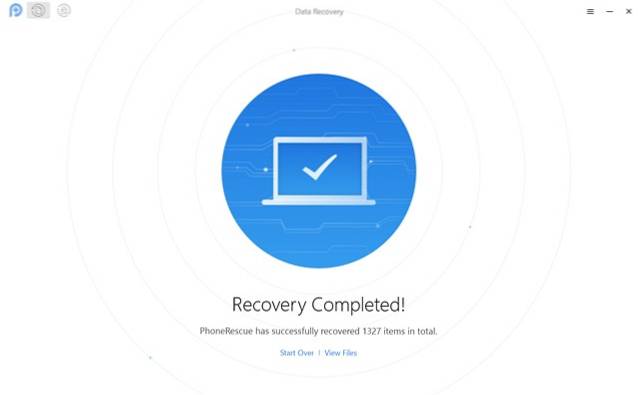
Enkel användning
Som du måste ha märkt är PhoneRescue-appen ganska lätt att använda. Gränssnittet är lätt att se på, till skillnad från många andra verktyg för dataåterställning där ute. Den har ett väldigt coolt gränssnitt med vita och blå accenter. Plus, jag gillar verkligen hur alla funktioner är utformade framför, eftersom du inte behöver dyka in i någon dold inställningssida. En annan funktion som jag verkligen gillar är möjligheten att förhandsgranska alla filer som du kan återställa. Sammantaget gillar jag verkligen verktyget PhoneRescue tack vare dess enkla gränssnitt och arbete, och också på grund av att det fungerar bara mycket bra.
Pris och tillgänglighet
Som jag nämnde ovan är PhoneRescue tillgänglig för Windows och macOS. Verktyget finns tillgängligt i en gratis provperiod, men den gratis versionen låter dig bara förhandsgranska filer som är tillgängliga för återställning och du behöver den fullständiga versionen för att återställa alla filer. Programvarans personliga licens är tillgänglig för $ 49,99, medan familjelicensen är tillgänglig för $ 69,99 och en företagslicens för $ 199.
Fördelar:
- Olika verktyg för olika enheter
- Återställer många filtyper
- Återställer direkt till telefonen
Nackdelar:
- Ingenting egentligen
Redo att återställa förlorade data med PhoneRescue?
Tja, PhoneRescue är en app som definitivt är värt ett skott om du har tappat bort data på din Android- eller iOS-enhet. Innan du betalar för appen kan du prova gratis provversion och se hur det fungerar för dig. Låt oss veta dina tankar om PhoneRescue i kommentarfältet nedan.
 Gadgetshowto
Gadgetshowto

![Vad händer när kändis Twitter-konton blir hackade [Infographic]](https://gadgetshowto.com/storage/img/images/what-happens-when-celebrity-twitter-accounts-get-hacked-[infographic].jpg)

![Interaktivt korsord online på Tech-Biz-trivia [2]](https://gadgetshowto.com/storage/img/images/interactive-online-crossword-on-tech-biz-trivia-[2].jpg)